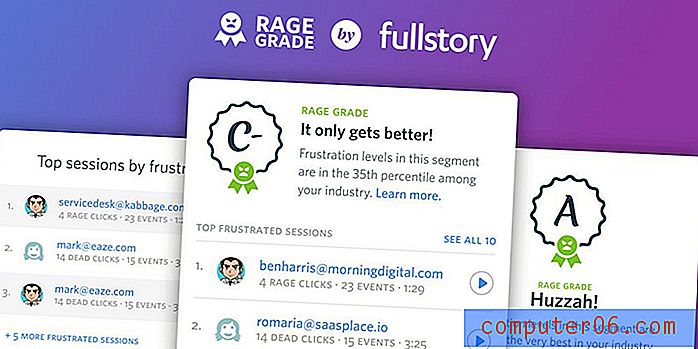Hvordan bytte til det mørke temaet i Firefox
Nettleseren på datamaskinen din er en av de mest brukte applikasjonene for mange brukere, så det er en grunn til at du etter hvert kan synes at det ser ut til å være litt intetsigende. Heldigvis tilbyr de fleste nettlesere noen tilpasningsalternativer som lar deg endre utseendet til nettleseren, og Firefox er en slik nettleser med dette alternativet.
Du kan endre utseendet til Firefox ved å bytte tema. Det er tre forskjellige temalternativer som standard, inkludert et mørkt tema som vil gjøre verktøylinjen svart. Opplæringen vår nedenfor viser deg hvordan du endrer temaet i Firefox.
Hvordan bruke et mørkere tema i Firefox
Trinnene i denne artikkelen ble utført på skrivebordsversjonen av Mozilla Firefox-nettleseren. Denne guiden skal vise deg hvordan du endrer temaet i nettleseren, noe som vil påvirke det generelle utseendet. Merk at det også er et Light-tema i tillegg til standardtemaet, og du kan også velge å laste ned en rekke andre temaer også.
Trinn 1: Åpne Firefox-nettleseren.
Trinn 2: Klikk på Åpne-menyknappen øverst til høyre i vinduet.

Trinn 3: Velg alternativet Tillegg fra denne menyen.
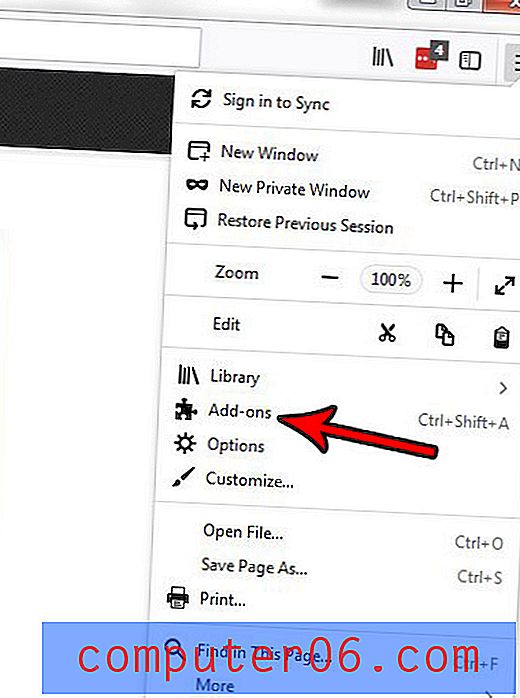
Trinn 4: Klikk på Aktiver- knappen til høyre for Dark Theme for å bytte til den. Endringen vil bli brukt umiddelbart. Hvis du finner ut at du ikke liker dette temaet, kan du alltid gå tilbake til denne menyen og velge et av de andre alternativene.
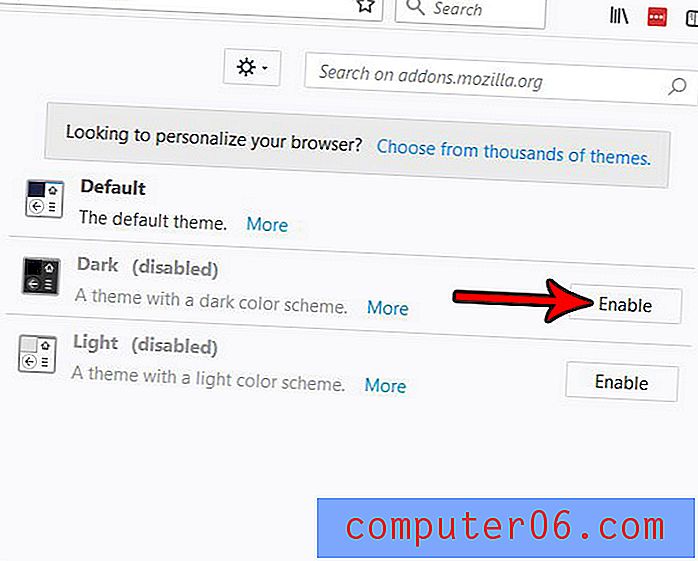
Bruker du ofte private nettlesingsøkter i Firefox, og leter du etter en måte å starte en enda raskere? Finn ut hvordan du legger til en privat nettleserknapp på verktøylinjen øverst i Firefox-vinduet, og start en privat nettlesingsøkt med et klikk på en knapp.